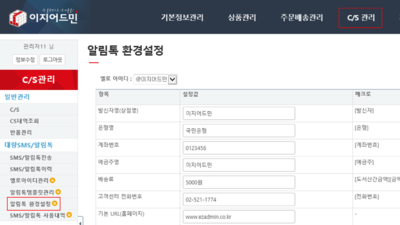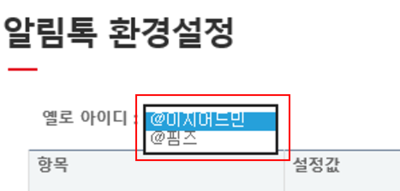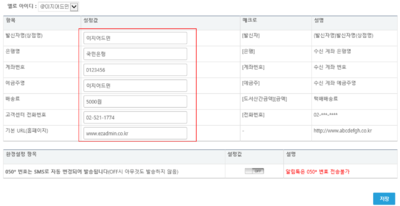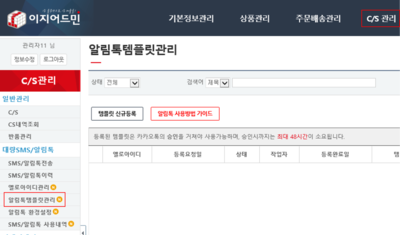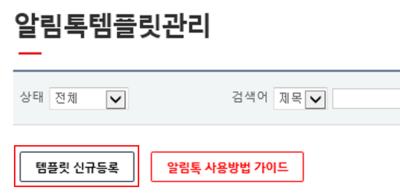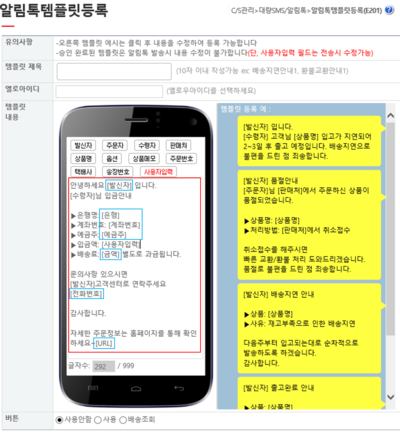"알림톡+환경설정"의 두 판 사이의 차이
(→개요) |
|||
| 72번째 줄: | 72번째 줄: | ||
| valign=top| | | valign=top| | ||
| − | 3. 계좌번호 복수입력(2017.06.15 업그레이드) | + | 3. <FONT COLOR = "#0000FF">계좌번호 복수입력(2017.06.15 업그레이드)</FONT> |
| − | * 업체가 입금 계좌번호를 '''은행별 복수'''로 | + | * 업체가 입금 계좌번호를 '''은행별 복수'''로 거래할 경우 알림톡 환경설정에서<br> |
| − | ''' | + | '''복수계좌 등록 후''' 알림톡 전송을 할 수 있습니다. |
|| | || | ||
[[File:S드라이버다운로드(도시바).png|thumb|400px|(확대하려면 클릭)]] | [[File:S드라이버다운로드(도시바).png|thumb|400px|(확대하려면 클릭)]] | ||
| + | |} | ||
| + | |||
| + | |||
| + | <br> | ||
| + | <br> | ||
| + | <br> | ||
| + | <br> | ||
| + | ---- | ||
| + | {|width="1200px" | ||
| + | |- | ||
| + | | valign=top| | ||
| + | |||
| + | 4. 알림톡 환경설정 메뉴 '''계좌번호''' 부분에 거래중인 은행 계좌번호를 일괄적으로 등록합니다. | ||
| + | |||
| + | || | ||
| + | [[File:201706201.png|thumb|400px|(확대하려면 클릭)]] | ||
| + | |} | ||
| + | |||
| + | |||
| + | <br> | ||
| + | <br> | ||
| + | <br> | ||
| + | <br> | ||
| + | ---- | ||
| + | {|width="1200px" | ||
| + | |- | ||
| + | | valign=top| | ||
| + | |||
| + | 5. '''저장'''버튼을 클릭합니다(팝업창 자동생성 확인) | ||
| + | |||
| + | || | ||
| + | [[File:201706202.png|thumb|400px|(확대하려면 클릭)]] | ||
| + | |} | ||
| + | |||
| + | |||
| + | <br> | ||
| + | <br> | ||
| + | <br> | ||
| + | <br> | ||
| + | ---- | ||
| + | {|width="1200px" | ||
| + | |- | ||
| + | | valign=top| | ||
| + | |||
| + | {|width="1200px" | ||
| + | |- | ||
| + | | valign=top| | ||
| + | {| class="wikitable" | ||
| + | |- | ||
| + | | 이지어드민 웹 > C/S창 > SNS/알림톡 전송 | ||
| + | |} | ||
| + | |||
| + | 6. 알림톡 전송을 위해 '''알림톡''' 버튼을 클릭합니다. | ||
| + | |||
| + | || | ||
| + | [[File:201706203.png|thumb|400px|(확대하려면 클릭)]] | ||
| + | |} | ||
| + | |||
| + | |||
| + | <br> | ||
| + | <br> | ||
| + | <br> | ||
| + | <br> | ||
| + | ---- | ||
| + | {|width="1200px" | ||
| + | |- | ||
| + | | valign=top| | ||
| + | |||
| + | 7. 알림톡을 전송할 고객의 주문을 검색합니다. | ||
| + | |||
| + | || | ||
| + | [[File:201706204.png|thumb|400px|(확대하려면 클릭)]] | ||
| + | |} | ||
| + | |||
| + | |||
| + | <br> | ||
| + | <br> | ||
| + | <br> | ||
| + | <br> | ||
| + | ---- | ||
| + | {|width="1200px" | ||
| + | |- | ||
| + | | valign=top| | ||
| + | |||
| + | 8. 메크로 기능 사용을 위해 '''탬플릿''' 버튼을 클릭합니다. | ||
| + | |||
| + | || | ||
| + | [[File:201706205.png|thumb|400px|(확대하려면 클릭)]] | ||
| + | |} | ||
| + | |||
| + | |||
| + | <br> | ||
| + | <br> | ||
| + | <br> | ||
| + | <br> | ||
| + | ---- | ||
| + | {|width="1200px" | ||
| + | |- | ||
| + | | valign=top| | ||
| + | |||
| + | 9. 필요한 탬플릿을 선택 및 입금액을 입력합니다. | ||
| + | |||
| + | || | ||
| + | [[File:201706206.png|thumb|400px|(확대하려면 클릭)]] | ||
| + | |} | ||
| + | |||
| + | |||
| + | <br> | ||
| + | <br> | ||
| + | <br> | ||
| + | <br> | ||
| + | ---- | ||
| + | {|width="1200px" | ||
| + | |- | ||
| + | | valign=top| | ||
| + | |||
| + | 10. 전송할 옐로아이디를 선택합니다.<br> | ||
| + | *참고 : 필요시 알림톡 전송이 실패할 경우 SMS로 대체전송 여부 및<br> | ||
| + | 대체전송 시 발신번호를 추가적으로 선택할 수 있습니다. | ||
| + | |||
| + | |||
| + | || | ||
| + | [[File:201707207.png|thumb|400px|(확대하려면 클릭)]] | ||
| + | |} | ||
| + | |||
| + | |||
| + | <br> | ||
| + | <br> | ||
| + | <br> | ||
| + | <br> | ||
| + | ---- | ||
| + | {|width="1200px" | ||
| + | |- | ||
| + | | valign=top| | ||
| + | |||
| + | 11. '''알림톡 전송시작''' 버튼을 클릭합니다. | ||
| + | |||
| + | |||
| + | || | ||
| + | [[File:201707208.png|thumb|400px|(확대하려면 클릭)]] | ||
| + | |} | ||
| + | |||
| + | |||
| + | <br> | ||
| + | <br> | ||
| + | <br> | ||
| + | <br> | ||
| + | ---- | ||
| + | {|width="1200px" | ||
| + | |- | ||
| + | | valign=top| | ||
| + | |||
| + | 12. 복수계좌번호가 반영된 알림톡 전송내용을 확인할 수 있습니다. | ||
| + | |||
| + | |||
| + | || | ||
| + | [[File:201707209.png|thumb|400px|(확대하려면 클릭)]] | ||
|} | |} | ||
2017년 6월 20일 (화) 02:19 판
개요
step 1. 알림톡 환경설정하기
|